系统:PC
日期:2025-10-27
类别:影音媒体
版本:v4.1.0.0
金舟录屏大师会员解锁版是由江左科技(惠州)有限公司推出的一款十分强大的录屏工具,这款软件适用于绝大多数行业。首先就是使用频率最高的教育行业,老师和同学在上网课时可以将授课内容录制,方便课后复习;然后就是平时打游戏时可以将精彩瞬间录制发布;还有直播行业也可以录制每一场秀,方便粉丝日后查看录播;还有金融、医疗、母婴等多种使用时刻。
金舟录屏大师会员解锁版的功能十分全面,用户们既可以录制整个电脑屏幕,又能选择区域录制,还能录制窗口不影响其他应用。除此之外,录制的视频也都高清流畅,还可以将你的声音一同录入哦,有需要的小伙伴快来下载吧!
1、全屏录制
一键点击全屏录制,画质可自行设置,录制过程还能编辑,使用画笔、选框等操作。
2、自定义区域录制
选择自定义区域录制模式,想录哪里就录哪里,录制区域自己选择。
3、摄像头录制
摄像头录制功能,可自由调节录制区域。
4、分屏录制
多种录制画面,可以同时开启桌面跟摄像头录制,满足多屏、多视角录制。
5、高品质录制
可只录制画面,不录制声音,高品质录制,支持全屏录制、自定义区域录制、分屏录制以及摄像头录制等模式。
6、多种格式转换
支持MP4、Wav、Webm、Mkv、Mpeg、M4v等视频格式,自由设置。
7、多种录制
支持全屏录制,自定义区域录制,摄像头录制,分屏录制等录制模式
8、多种画质
支持原画、高清、超清等多种画质给你高清的录制画面。
9、高清录制
录制画面高清,录制区域灵活,录制时还能使用画笔、选框等功能。
10、操作简单
界面简洁,上手就会,操作方便,录制无烦恼。
11、音画同步
录制不卡顿,通畅流利,音画同步,保证视频内容质量。
12、高效无损
高度还原录制场景,录制效果好,视频质量有保证。
1、【免费录屏】完全免费无需ROOT,不限时长手机屏幕录制;
2、【便捷录制】悬浮窗、通知栏、摇一摇多种方式控制结束录屏;
3、【分辨率选择】支持360P、720P、1080P;
4、【横竖屏选择】在录制开始前根据画面选择内容是横屏还是竖屏显示;
5、【专业录屏】超高清画质流畅录制,支持多种视频分辨率、码率和帧率选择;
6、【智能管理】录制视频独立存储,查找更便捷;
7、【一键分享】微信、QQ一键分享,传递精彩时刻。
1、电脑上打开录屏工具,在录屏选择中选择“自定义区域”;

2、然后根据自己的需要框选屏幕区域,点击“确定”即可;

3、接着,再来选择录屏声源,分别有以下几种选项可选;

4、参数设置完成后,点击右上角的“开始录制”;

5、倒计时结束后,正式开始录制内容;

6、录制过程中,在电脑屏幕右下角有一个悬浮窗,利用它来控制录制进度;

7、在悬浮窗中点击红色按钮结束录制,如图,在软件视频列表中找到刚刚录制好的视频文件就好了。

1、首先,双击打开录屏大师,选择左下角的“任务”选项;
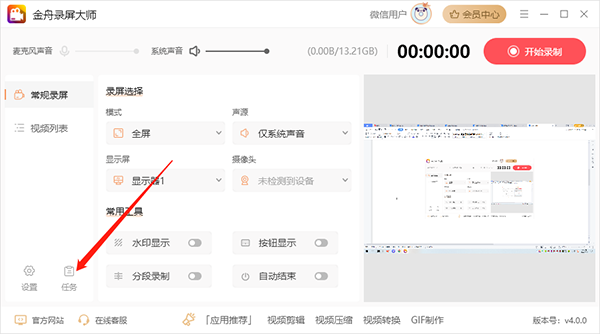
2、然后根据自己的需要选择以下三种任务,这里选择“分段录制”;
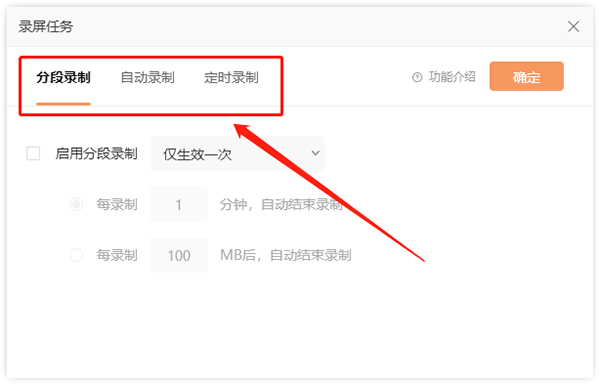
3、勾选中启用分段录制,然后再设置功能启动的频率;
例如:仅生效一次,表示仅对本次录制生效。
每次生效,默认开启该功能,下次打开软件自动开启。
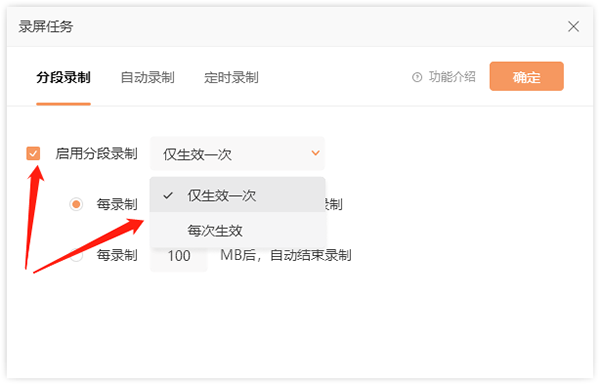
4、如图,分段录制可分为以下两种模式,以时间或文件大小为单位,最后点击“确定”;
例如:设置1分钟,软件会在1分钟内自动结束录制,生成多个1分钟的文件。
设置100MB,则软件会在文件达到100MB之后自动结束录制,生成多个100MB大小的文件。
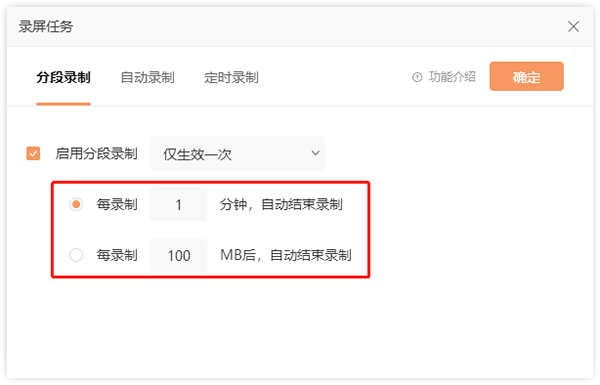
5、最后,点击右上角的“开始录制”就可以了;
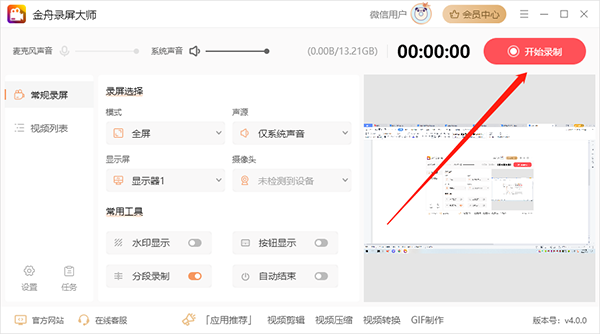
6、完成录制后,在悬浮窗点击红色方块即可停止录制;

7、如图,以下就是录制好的1分钟视频啦!!
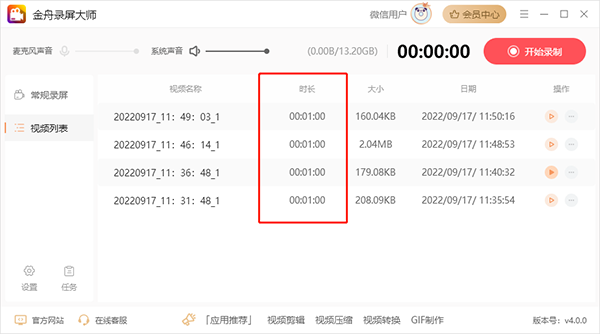
1、支持的输出格式:MP4,AVI,MKV,WMV,FLV,GIF,MOV,WTV
2、默认的快捷键:开始/结束录制:ctrl+R(Record)
3、停止/结束录制:ctrl+P(Pause)
4、显示/隐藏工具栏:ctrl+b(Bar)
5、默认的输出文件夹:C:\Users\Administrator\Videos\金舟录屏大师
1、想要录制多个五分钟的视频,该如何操作?
答:在软件左下方点击“任务”,然后在分段录制中进行设置就好了,除了时长外,还可以根据文件大小为单位进行分段录制。
2、录制好后的视频文件在哪可以找到?
答:录制好的视频在视频列表中可以找到并打开,有需要的可以在设置中修改文件导出目录。
3、为什么只能录制3分钟的视频?
答:这是一款可以免费试用的软件,但是如果当前还不是本软件的VIP会员,那么录制时长限制为3分钟。
4、如何获取VIP会员?
答:选择【开通会员】购买软件套餐成为vip会员,支付宝或微信支付成功后立即生效,享受会员尊享特权。
热门推荐
相关应用
实时热词
评分及评论
点击星星用来评分